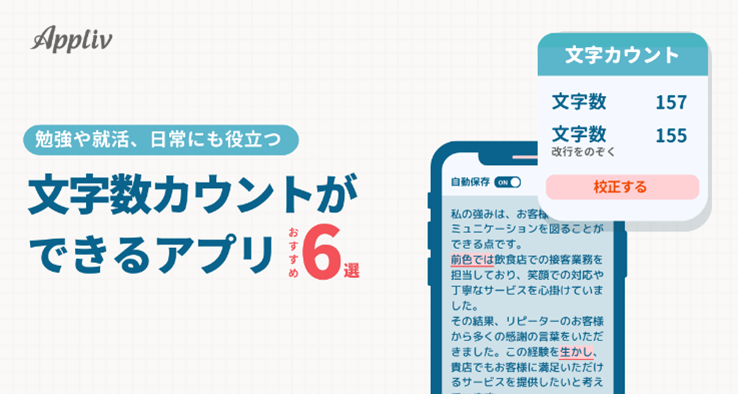※ランキングは、人気、おすすめ度、レビュー、評価点などを独自に集計し決定しています。
文字数カウントができる! 便利機能付きメモアプリ6選
文字数をカウントするだけでなく、勉強の効率を上げたり、就活の準備をスムーズに進められたりする機能もアプリに搭載されていたらうれしいですよね。
ここからは、文章作成のシーンで役立つ便利な機能を併せ持つアプリをご紹介します。文字数カウント以外の機能も使いこなして、日常のあらゆるシーンに活かしていきましょう。
項目ごとの文字数もひと目でわかる『文字数カウントメモ』
▲『文字数カウントメモ』なら、フォルダ全体の文字数や項目ごとの文字数がひと目でわかる
テキストを挿入するだけで文字数を自動カウント。アプリを起動すると、メモ一つひとつの文字数とフォルダ全体の文字数がそれぞれ表示されているため、全体で何文字まで、項目ごとに何文字までと制限があった場合でもサクッとチェックできるのが魅力です。
メモのカテゴリ分け機能、パスワード設定、文字列の一括変換など、文字数カウント以外の機能も充実しており、文章作成をする方の心強い味方になってくれるでしょう。中でも文字列の一括変換を使えば、メモ内で同じ書き間違えをしても一気に修正できます。
『文字数カウントメモ』の機能例
- トップページから文字数をチェックできる
- メモの定型化や複製
- フォルダを色分けしてわかりやすく表示
文字数カウントの手順
『文字数カウントメモ』は複雑な操作や設定をせずに、編集中にリアルタイムで文字数カウントができます。メモの作成方法~文字数カウントの手順が知りたい方は、以下の「文字数カウントの手順を詳しく見る」からご確認ください。
-
STEP1
テキストを入力
ホーム画面右下の「+」を押すことで、新規テキストを追加できます。
-
STEP2
文字数の確認
文字数カウントは画面上部に表示。行数もあわせて確認できます。
メモを開きながらブラウザ検索もできる『カテゴリメモ帳』
▲『カテゴリメモ帳』の編集画面で「地球儀」アイコンをタップすると、Google検索を利用できる
メモを取りながら同時にブラウザ検索ができるアプリです。この機能を使えば、会議中にリアルタイムで関連情報を検索したり、レポート作成中に参考文献を探したりといった操作が効率よくできます。関連リンクや参考テキストの貼り付けも簡単です。
また、メモをカテゴリごとに整理でき、スワイプ操作でカテゴリの切り替えが可能。カテゴリのページにはカテゴリ全体の文字数と各メモの文字数が表示されており、小論文やレポートなど章立てが必要なテキスト作成にも使いやすい印象です。
『カテゴリメモ帳』の機能例
- アプリ専用のブラウザでGoogle検索ができる
- テキストをフォルダで管理できる
- 音声読み上げが使える
文字数カウントの手順
『カテゴリメモ帳』は複雑な操作や設定をせずに、編集中にリアルタイムで文字数カウントができます。メモの作成方法~文字数カウントの手順が知りたい方は、以下の「文字数カウントの手順を詳しく見る」からご確認ください。
-
STEP1
テキストを入力
画面下部の「+」を押すことで、テキストを追加できるようになります。
-
STEP2
文字数の確認
メモ内の文字数は画面上部に表示。テキストを入力するたび自動的にカウントされます。また入力したテキストは画面上部や中ほどにある「×」、もしくは「保存」を押すことで記録されます。
メモの自動保存や校正機能が役立つ『idraft』
▲『idraft』の校正画面。「言い換え」のほか、「誤字脱字」「表記ゆれ」「書式チェッカー」が利用できる
『idraft』では、テキストを追加するだけで自動的に文字数をカウントできます。また、編集中に自動でデータが保存されるため、もしも作業の途中でアプリを閉じてしまっても安心です。
さらに「言い換え」や「校正」機能が無料で使えるため、小論文やレポートなど文書作成時に役立ちます。ただし、句読点の位置は校正できません。あくまでよりよい文章を作るための補助ツールとして活用するといいでしょう。
『idraft』の機能例
- 自動保存機能でテキストを保護
- クラウド同期機能でデバイスをまたいで編集できる
- 校正機能でテキストを修正
- 言い換え機能で表現の幅を広げる
文字数カウントの手順
『idraft』はメモの編集画面で文字数カウントができます。メモの作成方法~文字数カウントの手順が知りたい方は、以下の「文字数カウントの手順を詳しく見る」からご確認ください。
-
STEP1
テキストを入力
画面右下の「+」を押すことでテキストを新しく書き込めるようになります。
-
STEP2
文字数の確認
テキスト入力をすると自動的に文字数がカウントされます。メモ内の文字数を確かめたい場合は画面上部の数字をチェック。句読点や空白、改行もそれぞれ1文字として計算されます。
上記画像の場合、読点と文字で102文字ですが、改行を2回しているため 104文字と表記されています。
ロック機能で文章を保護できる『UpNote』
▲『UpNote』の設定画面。不要な編集からノートを保護する「ロック機能」が設定できる
標準アプリにはないスペースなしの文字数カウントなど機能面が充実。段落数や単語数も自動的にカウントしてくれるため、小論文やレポートの作成時にも役立つでしょう。また、ロック機能をONにしておけば、誤操作による編集ミスを防ぐことができ、大事な文章をしっかり保護できます。
一方、機能が多い影響で操作画面はやや複雑に感じます。それに伴い文字数カウント機能の場所もわかりづらいのが難点です。
『UpNote』の機能例
- 保護機能があり、機密文章の編集もできる
- 文字数・スペースなし・段落などさまざまな数値を表示
- 有料プランなら、クラウド同期機能でデバイスをまたいで編集できる
- ロック機能でメモを保護すれば、誤操作による編集ミスを防げる
文字数カウントの手順
『UpNote』で文字数カウントを確認するには操作が必要です。手順が知りたい方は、以下の「文字数カウントの手順を詳しく見る」からご確認ください。
-
STEP1
テキストを入力
画面下部の「鉛筆マーク」を押すことでテキストを入力できます。
-
STEP2
文字数の確認
画面右上の「iマーク」から「単語数」を選択することで文字数カウントが表示。「文字」は改行や空白を含めた数字が、「スペースなし」には改行や空白を含めない数字がそれぞれ記載されています。
フォルダ分けしやすくスッキリ整理整頓できる『メモ帳』
▲『メモ帳』はメモのフォルダ分け(左)や文字数カウント(右)など、シンプルな機能が魅力
ほかのアプリよりもシンプルなデザインのため、文字数カウント機能へのアクセスは簡単です。しかし、文を書きながらリアルタイムで文字数が画面に表示されるアプリに比べると、操作にひと手間かかります。
フォルダごとに名前をつけてメモを管理する機能があるため、複数のメモを作成してもきれいに整理整頓できます。仕事用のメモ、プライベート用のメモ、アイデアやプロジェクトごとのメモなど、用途に応じてフォルダを分ければ、メモを簡単に探すことができるでしょう。
『メモ帳』の機能例
- メモをフォルダ分けして管理できる
- メモの検索
- 文字サイズ調整でメモが見やすくなる
文字数カウントの手順
『メモ帳』で文字数カウントを確認するには操作が必要です。手順が知りたい方は、以下の「文字数カウントの手順を詳しく見る」からご確認ください。
-
STEP1
テキストを入力
対象のフォルダを選択した後、「鉛筆マーク」を押すとテキストの新規追加ができます。
-
STEP2
文字数の確認
テキスト挿入後、画面右上の「︙」から「文字数カウント」を選択することでメモ帳内の文字数が表示されます。
縦書きもできて小論文やレポートの執筆に最適な『TATEditor』
▲『TATEditor』は小説や小論文など縦書きの文章作成をする際に便利
スマホアプリの場合は縦書きのみに対応。デスクトップアプリは縦横どちらでも書き込めます。ルビや空白挿入などテキスト編集機能が充実しているため、小説やシナリオなどを書く際に重宝するでしょう。
ほかのアプリと比べると文字数の表示が小さく視認性が悪い印象ですが、テキストを書くだけで文字数が自動表示される点は便利です。
『TATEditor』の機能例
- スマホとパソコンでメモ内容を同期できる
- テキストにルビを追加できる
- テキストの開始位置を指定しやすい
文字数カウントの手順
『TATEditor』はメモの編集画面で文字数カウントができます。メモの作成方法~文字数カウントの手順が知りたい方は、以下の「文字数カウントの手順を詳しく見る」からご確認ください。
-
STEP1
テキストを入力
テキスト入力は、画面右下の「+」から「テキストを書く」を選ぶだけでOK。縦書きのテキストが書き込めるようになります。
-
STEP2
文字数の確認
文字数はキーボード 入力パッドの左上に表示。テキストを入力するたび自動的にカウントが変化します。
カメラ機能を使って手書きメモの文字数カウントをする方法
職務経歴書や履歴書など手書きの書類を準備する際に、文字数を調べたい場面もあるでしょう。そんな方のために手書き文字をサッと数えられる便利な機能やアプリをご紹介します。
なお、iOSとAndroidでは手書き文字のカウント方法が異なります。ここでは、それぞれおすすめのやり方を解説します。
iOSならカメラの「テキスト認識表示」でできる
アプリのインストール不要で、標準のカメラ機能とショートカットの「文字数を数える」を使えば手書き文字を手軽に数えられます。
文字数カウントの手順
iOS標準カメラで手書き文字をカウントする場合、事前準備として、ショートカットの「文字数を数える」を追加しておく必要があります。
ショートカットを追加していない方は先述の「iOSなら標準のメモ機能」 を参考にショートカット機能を追加してください。ショートカット機能を追加した後の文字数カウントの手順は、以下の「文字数カウントの手順を詳しく見る」からご確認いただけます。
-
STEP1
手書きしたものを撮影
ショートカットの追加が終わったら、手書きしたテキストをカメラで読み取ります。
文字を認識すると画面右下にターゲットマークが出現。そのマークを1回押すことで画像ファイルとして抽出します。
撮影した画像はテキスト部分が抽出できるようになるので、必要な部分を長押ししたまま選択し、メニューの中から「共有」を選びましょう。 -
STEP2
文字数の確認
共有画面を開いたら「文字数を数える」を選択。100文字を超えるテキストでもサクッとカウントできます。
ただし手書きの場合、図形まで文字としてカウントしてしまったり、カウントしたい文字が文字として認識されなかったりと正確な文字数を数えられないこともあります。
縦書きの文字もカウントできる
▲手書きで50音表を縦書きしたものを読み取った様子。テキストとしてしっかり認識されている
iPhone標準のカメラは縦書きテキストもカウント可能。範囲指定の方法や文字数の確認方法は横書き文字のときと同様です。
Androidなら『一太郎 Pad』でできる
Androidでは『一太郎Pad』で手書きテキストを撮影することで瞬時に文字数カウントができます。無料で使えて操作の手間も少ない点がうれしいポイント。
文字数カウントの手順
『一太郎Pad』で文字数カウントする方法は、アプリを立ち上げて「カメラ」アイコンでメモをスキャンするだけ。読み取った文字をテキストデータとして保存できます。詳しい手順は、以下の「文字数カウントの手順を詳しく見る」からご確認ください。
-
STEP1
手書きしたものを撮影
アプリのホーム画面 から「カメラマーク」を選択して撮影ボタンを押します。スマホや体の影が映り込むことで手書き文字が正確に読み込めない場合もあるので注意しましょう。
-
STEP2
文字数の確認
読み込んだ手書き文字を自動的にテキスト化して、画面上部に文字数を表示します。実際に使ってみたところテキストの間違いは少なく、読み取りの精度はかなり高いと感じました。
正確な文字数を出せる
テキストに誤りがあれば、画面右下の「ノートとペンマーク」から修正できます。
カメラ機能を使って文字数カウントできるほかのアプリでは、文字として認識できたテキストしかカウントできませんが、『一太郎 Pad』なら誤字・脱字を修正して正確な文字数を算出できます。
文字数カウントメモアプリおすすめランキングTOP10
ここでは、上記でご紹介したものを含む文字数カウントができるメモアプリをランキング形式でご紹介します。一覧表やランキングで気になるアプリを見つけて、インストールしてみてくださいね。
なお、1~6位のアプリの特徴や文字数カウントの手順はこちらで詳しくご紹介しています。
| 順位 | アプリ | 総合評価 | こんな人におすすめ | メモ整理機能 | クラウドメモ機能 | 自動保存機能 | パスワード機能 | カメラで文字カウント | その他の機能 | 料金 |
|---|---|---|---|---|---|---|---|---|---|---|
| 1 |
文字数カウントメモ |
4.76 |
メモ検索やフォルダでメモを管理。大量のアイディアを書き込みたい人向け | 〇 | 〇 | 〇 | 〇 | × | メモ検索・読み上げ・メモ履歴・カウント対象指定 | 基本無料/有料:月額250円から |
| 2 |
カテゴリメモ帳 |
4.54 |
フォルダでメモを管理。メモ内容や文字数の見やすさを重視する人におすすめ | 〇 | 〇 | 〇 | 〇 | × | 読み上げ・記号入力補助・フォルダ色分け | 基本無料/有料:月額400円から |
| 3 |
idraft |
4.51 |
校正などメモ以外の機能も充実。入力ミスを極力減らしたい人におすすめ | 〇 | 〇 | 〇 | × | × | 校正機能・辞書機能・カウント対象指定 | 基本無料/有料:月額200円から |
| 4 |
UpNote |
3.98 |
ToDoリストテンプレあり。スケジュール管理などもまとめてしたい人に | 〇 | × | 〇 | 〇 | × | ToDo・書式設定 | 基本無料/有料:月額300円から |
| 5 |
メモ帳 シンプルなメモ & ノート作成アプリ |
3.88 |
多数のフォルダでメモを分類。内容ごとにきっちり分けて保存したい人向け | 〇 | 〇 | 〇 | × | × | 書式設定 | 基本無料/有料:480円 |
| 6 |
TATEditor - 縦書きエディタ |
3.81 |
見出しを付けてメモを管理。小説などシナリオ制作をしたい人におすすめ | × | × | 〇 | × | × | 書式設定・PDF変換・縦書きエディタ | 完全無料 |
| 7 |
mizutamaメモ帳 |
3.75 |
かわいいイラスト付き。メモ帳の見栄えにもこだわりたい人向け | 〇 | 〇 | 〇 | 〇 | × | 読み上げ・記号入力補助 | 基本無料/有料:月額400円から |
| 8 |
おとなのメモ帳 |
3.69 |
メモを画像として書き出し・共有。内容の変更防止を徹底したい人におすすめ | 〇 | 〇 | 〇 | × | × | 画像として書き出し・書式設定 | 基本無料/有料:400円 |
| 9 |
メモウィジェット |
3.28 |
機能が少なく、操作性がシンプル。メモと文字カウントを手軽にしたい人向け | × | × | 〇 | 〇 | × | 画像挿入・画像として書き出し・書式設定 | 基本無料/有料:480円 |
| 10 |
一太郎Pad |
3.20 |
手書きメモも簡単文字数カウント。カメラでサクッとテキストを読み込ませたい人におすすめ | × | × | 〇 | × | 〇 | PC転送・書式設定 | 完全無料 |
機能性・操作性ともにシンプルな文字カウントアプリ
|
|
使いやすさ
|
|
|
機能の豊富さ
|
| メモ整理機能 | 〇 |
|---|---|
| クラウドメモ機能 | 〇 |
| 自動保存機能 | 〇 |
| パスワード機能 | × |
| カメラで文字カウント | × |
| その他の機能 | 書式設定 |
| 料金 | 基本無料/有料:480円 |
こんな人におすすめ
多数のフォルダでメモを分類。内容ごとにきっちり分けて保存したい人向け
入力補助機能が豊富で、小説の執筆もしやすい
|
|
使いやすさ
|
|
|
機能の豊富さ
|
| メモ整理機能 | × |
|---|---|
| クラウドメモ機能 | × |
| 自動保存機能 | 〇 |
| パスワード機能 | × |
| カメラで文字カウント | × |
| その他の機能 | 書式設定・PDF変換・縦書きエディタ |
| 料金 | 完全無料 |
こんな人におすすめ
見出しを付けてメモを管理。小説などシナリオ制作をしたい人におすすめ
かわいいメモ帳だけじゃない! 文字数カウントや読み上げ機能など充実
|
|
使いやすさ
|
|
|
機能の豊富さ
|
| メモ整理機能 | 〇 |
|---|---|
| クラウドメモ機能 | 〇 |
| 自動保存機能 | 〇 |
| パスワード機能 | 〇 |
| カメラで文字カウント | × |
| その他の機能 | 読み上げ・記号入力補助 |
| 料金 | 基本無料/有料:月額400円から |
こんな人におすすめ
かわいいイラスト付き。メモ帳の見栄えにもこだわりたい人向け
- 1
- 2
-
機能付きメモアプリのおすすめランキングはこちら